一、官方打印机p1106安装驱动HP系列打印机介绍
HP LaserJet P1106是惠普公司推出的一款单功能黑白激光打印机,以其紧凑的设计、高效的打印速度和可靠的打印质量著称。它主要用于家庭、SOHO或小型办公环境,满足日常文档打印需求,最大处理幅面为A4,打印分辨率高达600x600 dpi。

二、官方打印机p1106安装驱动HP系列打印机驱动兼容性
该打印机官方驱动支持广泛的操作系统,包括:Windows 11 (32/64位)、Windows 10 (32/64位)、Windows 8.1 (32/64位)、Windows 8 (32/64位)、Windows 7 (32/64位)、Windows Vista (32/64位)、Windows XP(需SP2或更高版本)。同时,也提供适用于macOS 10.4及之后版本的驱动支持。
三、官方打印机p1106安装驱动HP系列驱动安装步骤
- 点击下载官方打印机p1106安装驱动HP系列驱动
- 双击下载的安装包等待安装完成
- 点击电脑医生->打印机驱动
- 确保USB线或网络链接正常
- 驱动安装完成之后重启电脑,打开电脑医生->打印机连接
(由金山毒霸-电脑医生,提供技术支持)
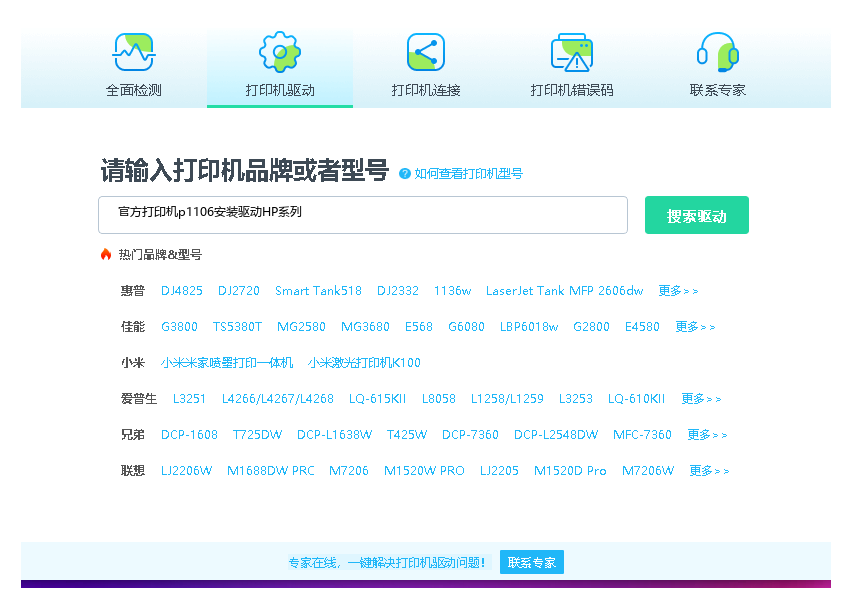

四、官方打印机p1106安装驱动HP系列打印机其他信息
1、驱动安装失败怎么办?
驱动安装失败通常由以下原因导致:1. 系统不兼容:请确认下载的驱动版本与您的操作系统完全匹配。2. 安全软件拦截:临时禁用防火墙或杀毒软件后重试。3. 旧驱动冲突:在“设备管理器”中卸载所有与HP打印机相关的设备及驱动,重启电脑后再安装。4. 使用HP官方提供的“打印和扫描医生”工具进行诊断和修复。
2、遇到打印机显示脱机问题怎么办?
若打印机状态显示为“脱机”,请按以下步骤排查:1. 检查物理连接:确保USB线缆连接牢固,或网络打印机IP地址无误。2. 清除脱机状态:打开“设备和打印机”窗口,右键点击您的P1106打印机,取消勾选“使用脱机打印”。3. 重启服务:在服务管理器中重启“Print Spooler”服务。4. 设为默认打印机:将其设置为默认设备并重新尝试打印。
3、共享打印机无法连接怎么办?
在局域网内共享P1106打印机后,其他电脑无法连接时,请检查:1. 网络发现和文件共享:确保主客电脑均启用了“网络发现”和“文件和打印机共享”功能。2. 主机防火墙设置:在主机防火墙高级设置中,确保“文件和打印机共享”规则已启用。3. 凭据问题:在客机上添加主机电脑的登录账号和密码凭据。4. 驱动匹配:建议在客机上也安装相同的P1106驱动版本以确保兼容性。
五、总结
正确安装官方驱动是保障HP P1106打印机稳定工作的基础。建议用户始终从惠普官网下载最新驱动以确保最佳兼容性和安全性。遇到问题时,可优先参考文中的故障排查步骤,或利用HP提供的支持工具寻求帮助。


 下载
下载








